Come associare Galaxy Buds
Sei sempre stato un fan degli auricolari con cavo e fino a questo momento hai sempre cercato di evitare di acquistare i cosiddetti auricolari true wireless, che sfruttano la tecnologia Bluetooth per collegarsi allo smartphone, o altro dispositivo dotato di tale tecnologia, per poter ascoltare la musica. Purtroppo, però, il dispositivo che hai appena acquistato non ha più il jack audio, per cui ti ritrovi costretto ad abbonare le tue fidate cuffie con cavo.
La scelta dei tuoi nuovi auricolari non è stata di certo semplice, dato che ormai sul mercato sono disponibili davvero tantissimi modelli differenti di auricolari true wireless, ma alla fine hai deciso di optare per gli auricolari Galaxy Buds realizzati da Samsung. Il problema, adesso, è che non hai la minima idea su come associare Galaxy Buds al tuo dispositivo.
Non ti preoccupare, sei nel posto giusto! Nel corso di questo tutorial ti mostrerò come procedere con l'associazione dei tuoi nuovi auricolari Galaxy Buds al tuo dispositivo Android, iPhone o sul tuo PC Windows o Mac. Tutto quello che devi fare è metterti comodo, prenderti cinque minuti di tempo libero e procedere alla lettura dei prossimi paragrafi. Non mi resta che augurarti una buona lettura e buon ascolto!
Indice
Come associare Galaxy Buds 2
Tra i tanti auricolari realizzati da Samsung hai deciso di acquistare i Galaxy Buds 2, spinto dal loro ottimo rapporto qualità/prezzo. Adesso, però, non vedi l'ora di capire come associare Galaxy Buds 2 al tuo dispositivo e iniziare ad ascoltare i tuoi brani preferiti sfruttando una delle tante piattaforme di streaming musicale disponibili, tra cui Spotify, Amazon Music ed Apple Music. Non ti preoccupare, sono qui proprio per aiutarti: nel corso dei prossimi paragrafi troverai tutte le informazioni di cui necessiti.
Come associare Galaxy Buds su Android
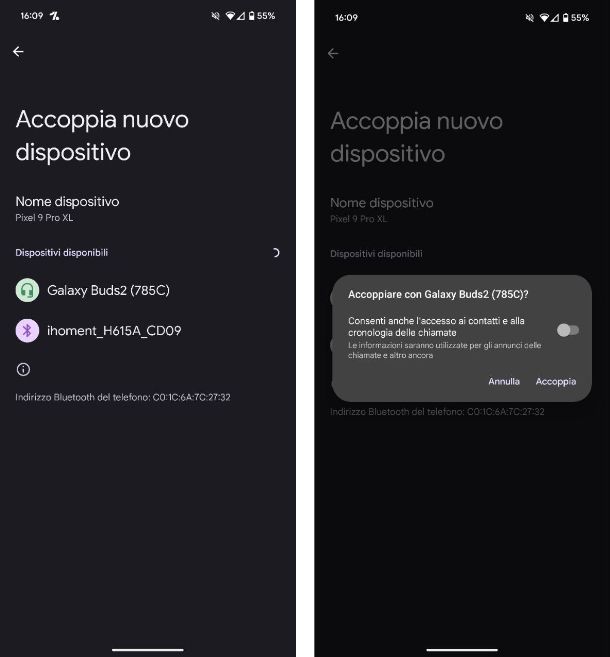
Utilizzi uno smartphone Android e desideri capire come associare Galaxy Buds su Android? Bene, ora ti mostro come procedere.
La prima cosa che devi fare è prendere il tuo dispositivo Android, recarti all'interno dell'app Impostazioni, fare tap sulla voce Bluetooth e poi impostare su ON la levetta.
Fatto questo, prendi i tuoi auricolari Samsung, apri il case che contiene gli auricolari e, senza rimuoverli, premi su entrambi per qualche secondo fino a quando non vedi lampeggiare il piccolo LED di notifica. Adesso, torna nell'app Impostazioni sul tuo dispositivo, pigia sulla voce Bluetooth e poi su Accoppia nuovo dispositivo: fai tap sul nome degli auricolari (ad es. Galaxy Buds2) dall'elenco che compare a schermo. Per confermare l'operazione di associazione pigia sul pulsante Accoppia dal pop-up che compare e, qualora volessi utilizzarli per effettuare chiamate, ti consiglio anche di impostare su ON la levetta della voce Consenti anche l'accesso ai contatti e alla cronologia delle chiamate.
Qualora utilizzi uno smartphone Samsung, invece, il processo sarà molto più semplice, in quanto non appena aprirai il case delle cuffie, vedrai subito comparire un pop-up che ti mostrerà il modello di Galaxy Buds in tuo possesso: pigia sul pulsante Connetti per proseguire. Fatto questo, lo smartphone procederà automaticamente al download dell'app Galaxy Wearable, che ti permetterà di gestire ogni aspetto degli auricolari.
A download ultimato, fai tap sul pulsante Consenti dal pop-up che compare a schermo, poi pigia sul pulsante Continua e poi concedi tutte le autorizzazioni richieste pigiando sul pulsante Consenti dal pop-up che compare a schermo. Giunto nella schermata principale dell'app, potrai gestire gli aggiornamenti del firmware, controllare la funzionalità di riduzione dei disturbi, personalizzare i controlli touch e altro ancora.
Ben fatto! Adesso sei pronto per indossare gli auricolari e ascoltare la tua musica preferita. Per ulteriori informazioni, dai un'occhiata al mio tutorial su come connettere le cuffie Bluetooth.
Come associare Galaxy Buds su iPhone
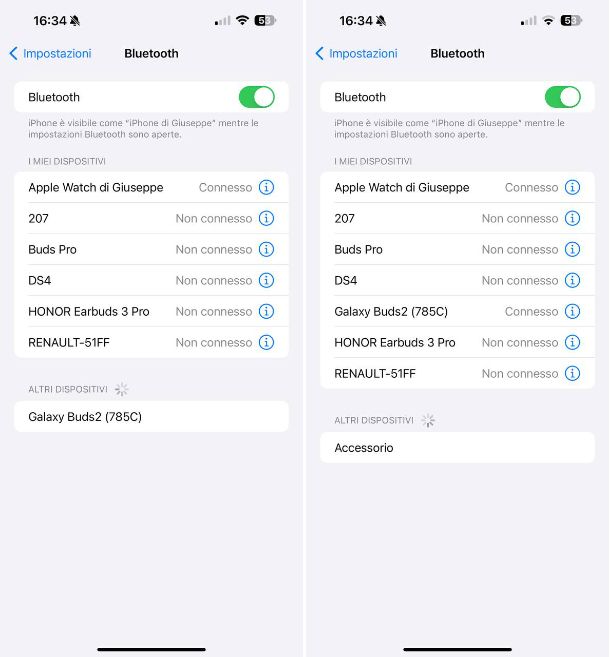
Stai utilizzando quotidianamente un iPhone come tuo smartphone, per cui vorresti capire come associare Galaxy Buds su iPhone. Non ti preoccupare, sono qui per aiutarti.
Per procedere, prima di tutto assicurati di avere il Bluetooth attivo sul tuo iPhone, dunque apri l'app Impostazioni, riconoscibile dall'icona di un ingranaggio, poi tocca sulla voce Bluetooth e imposta su ON la levetta posta in alto.
Fatto questo, prendi i tuoi auricolari Samsung, apri il case che contiene gli auricolari e, senza rimuoverli, premi su entrambi per qualche secondo fino a quando non vedi lampeggiare il piccolo LED di notifica. Successivamente, apri nuovamente l'app Impostazioni sul tuo iPhone, pigia sulla voce Bluetooth e attendi la comparsa del nome degli auricolari all'interno della sezione Altri dispositivi: pigia sulla voce Galaxy Buds2 per procedere con l'associazione degli auricolari. Facile, vero?
Per ulteriori informazioni, dai un'occhiata al mio tutorial su come collegare cuffie a iPhone.
Come associare Galaxy Buds su Windows
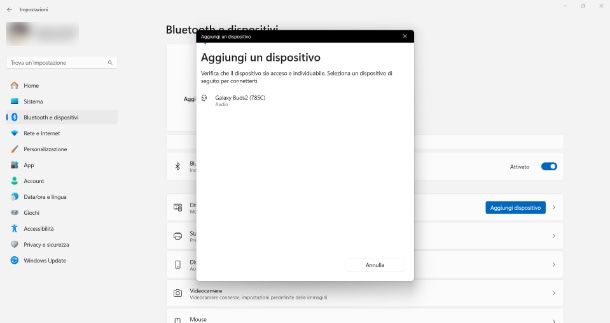
Utilizzi un computer dotato di un sistema operativo Microsoft Windows, ad esempio Windows 10 o Windows 11, e desideri capire come associare Galaxy Buds su Windows.
Per iniziare, devi abilitare il Bluetooth sul tuo PC, per cui apri le Impostazioni di Windows facendo clic sul pulsante Start (l'icona della bandierina) posta in basso e, dal menu che si apre, pigia sull'icona dell'ingranaggio. Giunto all'interno delle Impostazioni di Windows, fai clic sulla voce Bluetooth e dispositivi dal menu laterale e infine imposta su ON la levetta posta di fianco alla voce Bluetooth.
Fatto questo, prendi i tuoi Galaxy Buds, apri il case che contiene gli auricolari e, senza rimuoverli, premi su entrambi per qualche secondo fino a quando non vedi lampeggiare il piccolo LED di notifica. Successivamente, torna nuovamente nella sezione Bluetooth e dispositivi delle Impostazioni di Windows e fai clic sul pulsante Aggiungi dispositivo: dal menu che si apre, clicca sulla voce Bluetooth e, successivamente, fai clic sul nome degli auricolari Samsung che compare dall'elenco e, a connessione ultimata, fai clic sul pulsante Fatto. Non era difficile, vero?
Se desideri ottenere ulteriori informazioni al riguardo, ti consiglio di dare un'occhiata al mio tutorial su come collegare le cuffie al PC.
Come associare Galaxy Buds su Mac
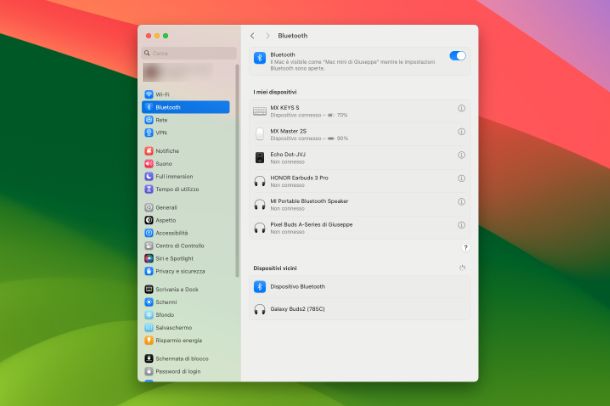
Possiedi un Mac con cui lavori quotidianamente e desideri capire come associare Galaxy Buds su Mac? Nessun problema, ora ti mostro come procedere.
Per iniziare, abilita il Bluetooth sul tuo Mac, per cui apri le Impostazioni di Sistema, riconoscibile dall'icona di un ingranaggio posta nella dock in basso, poi fai clic sulla voce Bluetooth dal menu laterale e infine imposta su ON la levetta posta in alto.
Fatto questo, prendi i tuoi Galaxy Buds, apri il case che contiene gli auricolari e, senza rimuoverli, premi su entrambi per qualche secondo fino a quando non vedi lampeggiare il piccolo LED di notifica. Adesso, torna nuovamente nella sezione Bluetooth nelle Impostazioni di Sistema del tuo Mac, attendi la comparsa del nome degli auricolari all'interno della sezione Dispositivi vicini e poi fai clic sul pulsante Connetti che compare di fianco (devi passare il mouse vicino al nome degli auricolari). Ben fatto! I tuoi auricolari sono connessi al tuo Mac e pronti per l'ascolto di musica, video e altro ancora.
Ulteriori informazioni all'interno del mio tutorial su come collegare le cuffie Bluetooth al Mac.

Autore
Salvatore Aranzulla
Salvatore Aranzulla è il blogger e divulgatore informatico più letto in Italia. Noto per aver scoperto delle vulnerabilità nei siti di Google e Microsoft. Collabora con riviste di informatica e cura la rubrica tecnologica del quotidiano Il Messaggero. È il fondatore di Aranzulla.it, uno dei trenta siti più visitati d'Italia, nel quale risponde con semplicità a migliaia di dubbi di tipo informatico. Ha pubblicato per Mondadori e Mondadori Informatica.






